
Brian Curtis
0
1473
301
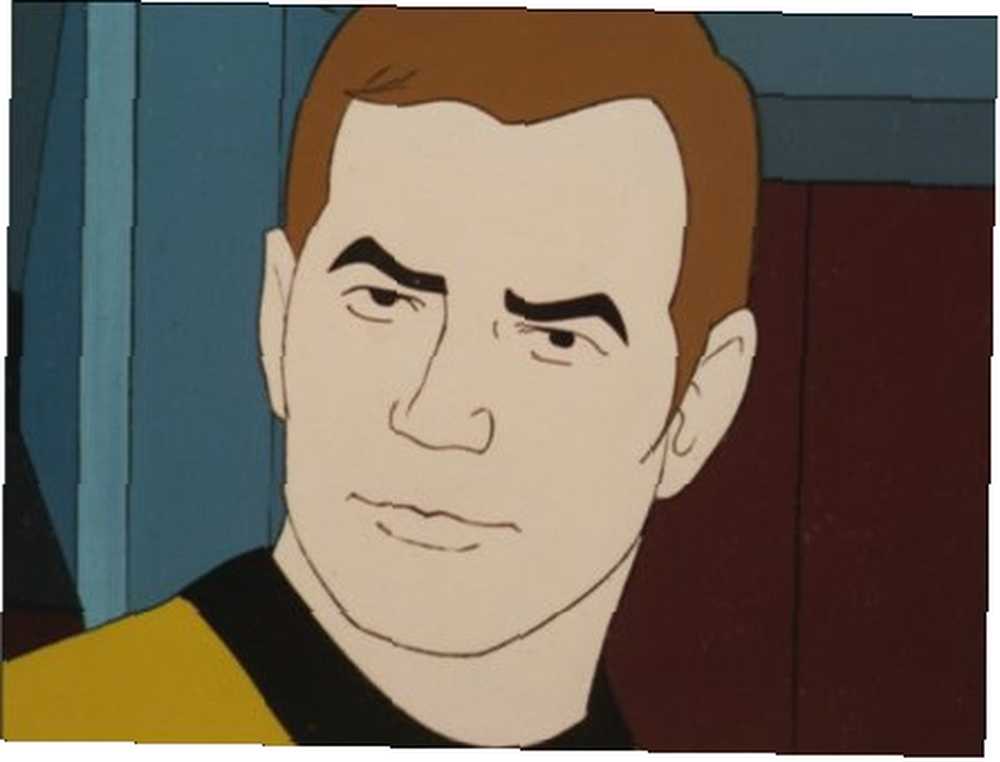 “Računalo, koliko Romulan bojnih brodova ima?” Rekao je kapetan Kirk.
“Računalo, koliko Romulan bojnih brodova ima?” Rekao je kapetan Kirk.
“Deset” odgovori meki ženski glas.
“Koja je naša šansa za preživljavanje?”
“Nula posto.”
Kirk se nasmiješio i rekao “Računalo, povećaj štit do maksimuma.” Sjedio je na stolici na mostu “i glumi me neki Mozart.”
“Potvrdan.”
Tada se scena iz moje imaginarne epizode Zvjezdanih staza nastavlja s žestokom svemirskom bitkom između USS Enterprisea i deset Romulanskih borbenih brodova, dok je Mozartova “Zrak u G” igra se u pozadini.
Bezbroj epizoda znanstvenofantastičnih filmova pokazuje nam kako je jedan od glavnih snova ljudi mogućnost razgovora s računalima. Vaš Mac OS X ima sjajnu tehnologiju prepoznavanja govora koju većina njegovih korisnika zanemaruje. Pa čak i ako smo još uvijek daleko od onoga o čemu sanjaju znanstveni-fi filmovi, razgovor s vašim Macom mogao bi biti vrlo zabavan.
Slika govora
Da biste omogućili sposobnost prepoznavanja govora i koristili govorne naredbe na vašem Mac računalu, prvo što morate učiniti je otvoriti Govor izbornik iz Postavke sustava.
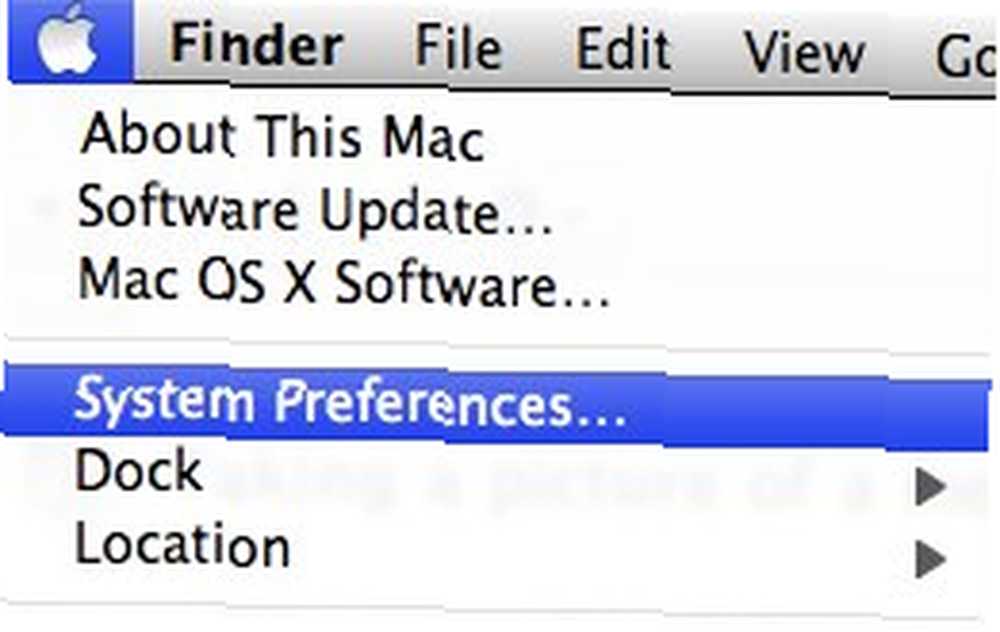
Tada morate odabrati Prepoznavanje govora kartica.
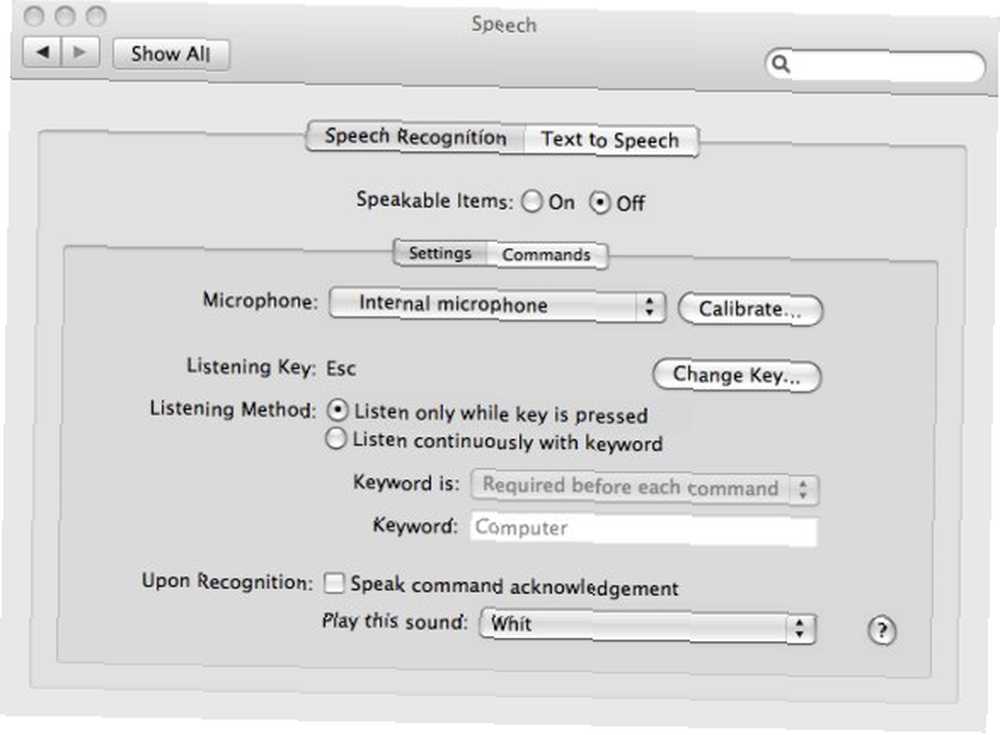
Uključite funkciju odabirom Na na Govorni predmeti Radio gumb.
Sljedeći bi korak bio odabir izvora zvuka - zadani je Interni mikrofon. Tada biste htjeli kalibrirati to.
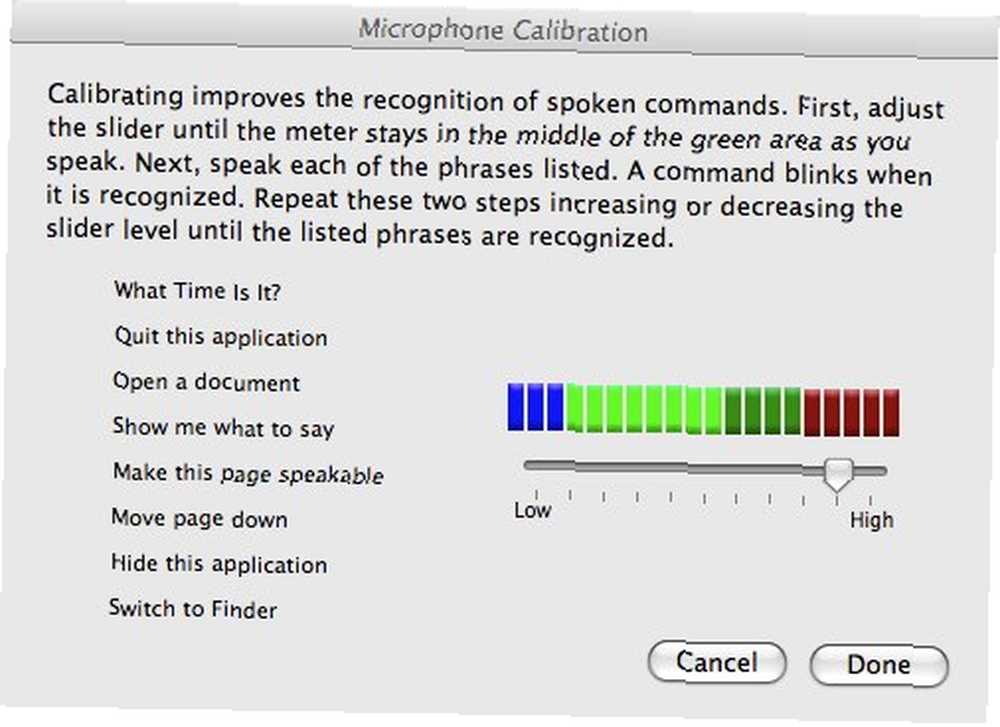
Možete promijeniti Ključ za slušanje ako ne želite koristiti zadani Esc ključ.

Postoje dvije mogućnosti kako vas računalo treba slušati. Ako ne želite imati “slučajan” operacija, odaberite Slušajte samo dok je tipka pritisnuta Radio gumb. Ako želite imati najbliže radno okruženje USS Enterprise-a, odaberite Slušajte kontinuirano s ključnom riječi i odaberite svoju omiljenu ključnu riječ.
Kako biste bili sigurni da vaš Mac priznaje vašu naredbu, stavite kvačicu Izgovori potvrdu naredbe opcija.
Glas iza stroja
Sada smo došli do dijela osobnih preferencija - koji glas želite razgovarati s vama? Osobno mi se sviđa djevojački glas dok svoj Mac smatram ženskim. Ali postoje mnogi izbori koje Mac korisnici mogu odabrati Tekst u govor kartica.
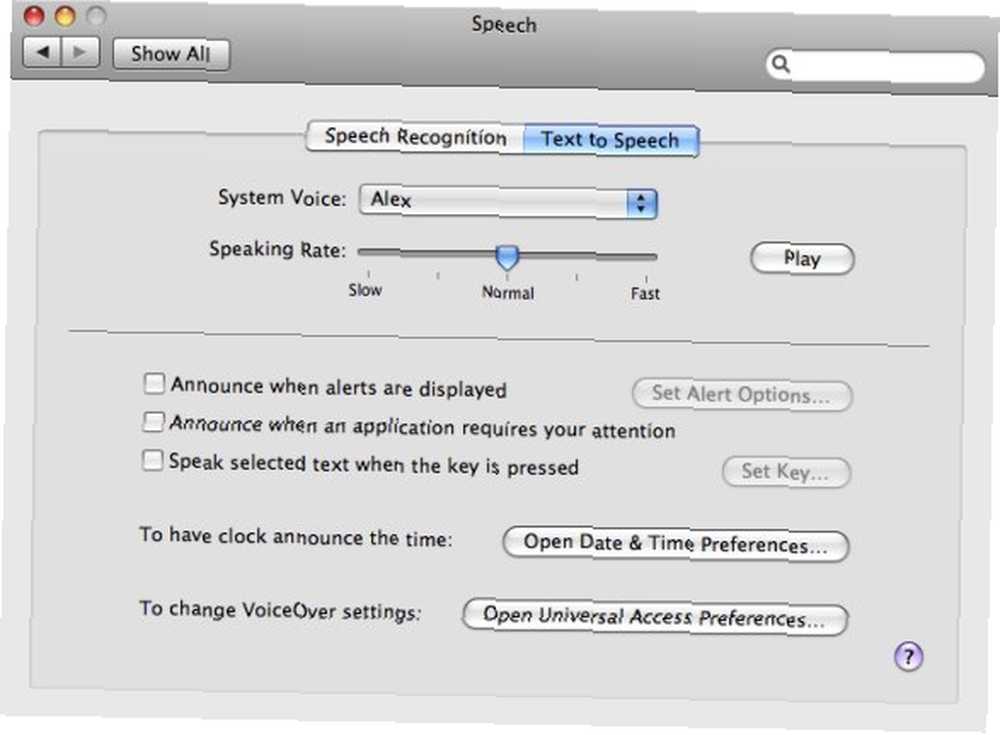
Postoje i druge mogućnosti povezane s govorom koje možete odabrati s ove kartice. Najdraže mi je Izgovarajte odabrani tekst kada pritisnete tipku. Tako mogu pročitati svoje pisanje jer na ovaj način mogu lako uočiti pogreške. Samo ne zaboravite odabrati kombinaciju tipki.
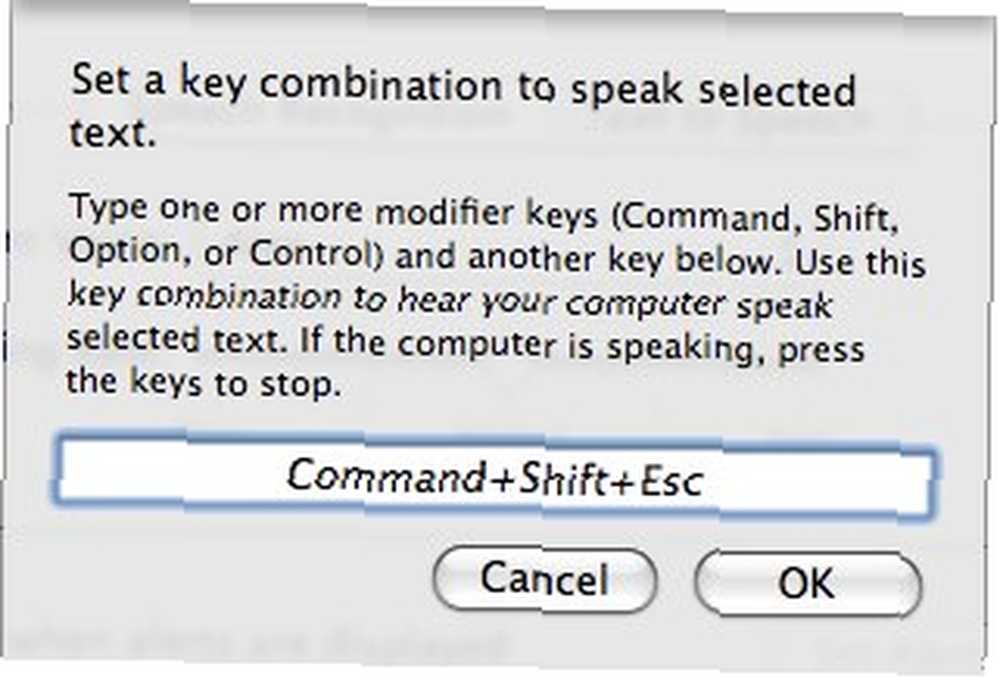
No čak i bez provjere ove opcije, tekst bi vam i dalje mogao pročitati odabirom bilo kojeg teksta, a zatim desnom tipkom miša kliknite i odaberite Govor -> Počnite govoriti. Imajte na umu da ova opcija desnog klika nije dostupna za sve aplikacije.
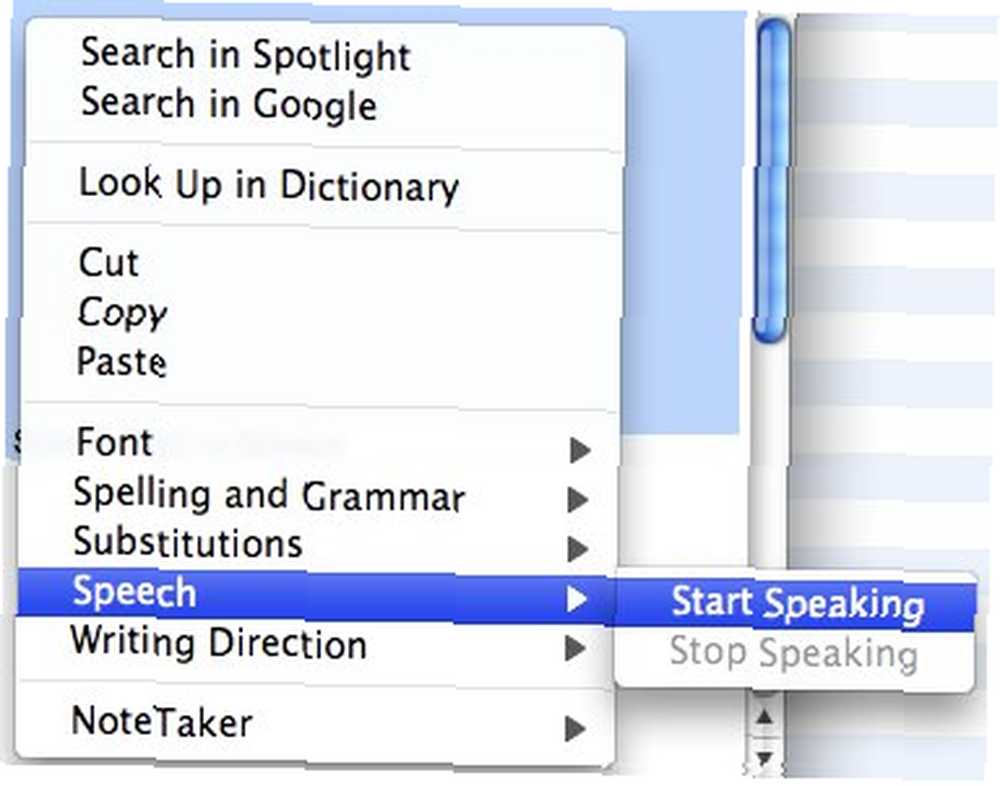
Kvaliteta govora i dalje je vrlo “mašina” i daleko od ljudskog zvuka. Ali ponekad je zabavno slušati dokument umjesto da ga čitate.
Popis Mac govornih naredbi
Pa, kako biste znali koju naredbu reći svom Mac-u? Kliknite strelicu prema dolje iz Prozor za prepoznavanje govora i odaberite Otvorite prozor naredbe govora. Imat ćete prozor sa popisom dostupnih naredbi.
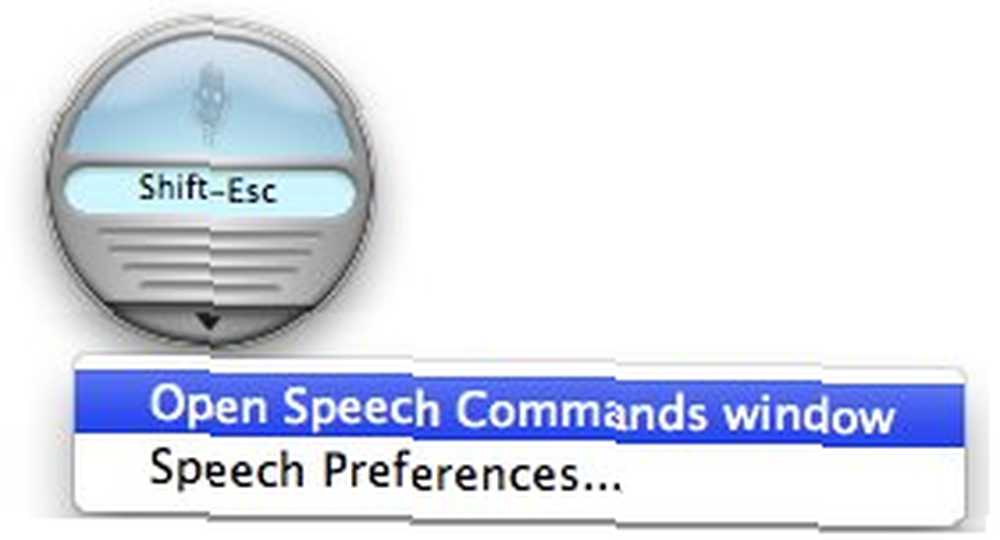
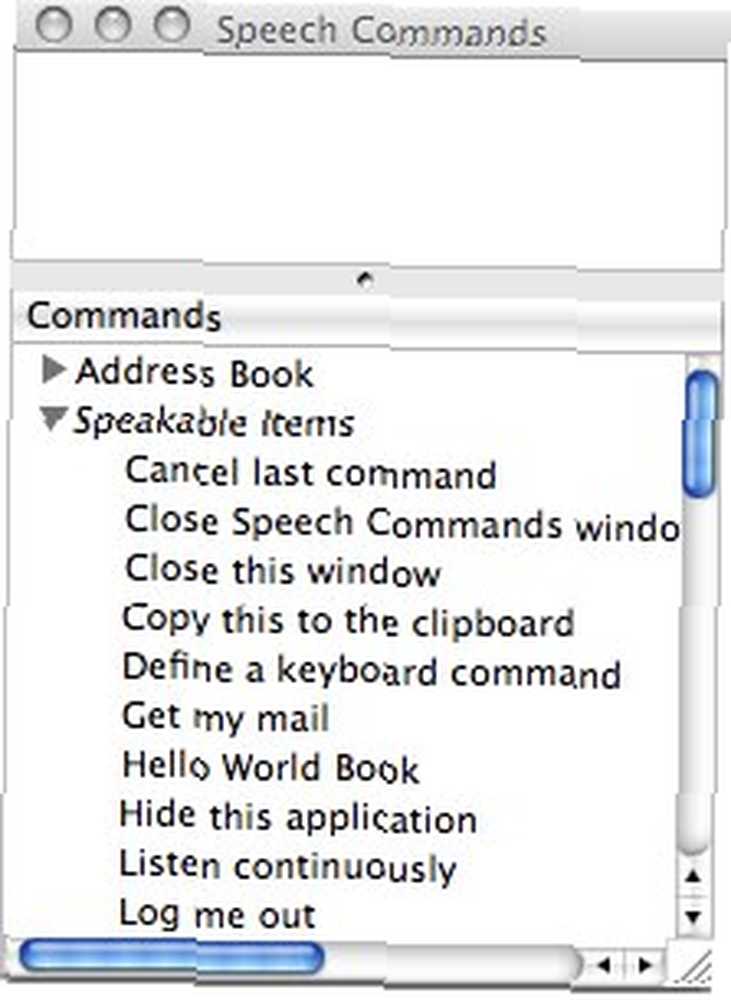
Iz eksperimenta sam otkrio da se ove naredbe lako mogu uređivati. Samo otvorite Govorna stavka mapa (/ Korisnik / Biblioteka / Govor / Govorni predmeti /) zatim preimenujte datoteke (datoteke). Ako mislite da je “Smanjite prozor govornih naredbi” naredba je preduga, preimenujte odgovarajuću datoteku u nešto kraće i tada će vaš Mac razumjeti novu naredbu.
Imajte na umu da ova značajka neće raditi ispravno u bučnom okruženju jer buke ometaju vašu govornu naredbu.
Još jedna smetnja je što ponekad stroj može biti toliko glup da morate naredbu ponoviti nekoliko puta.
No sve u svemu, ove značajke prepoznavanja govora Mac OS X je još jedna dobra značajka koju bi Mac korisnici trebali isprobati.
Kao zabavni bonus, pokušajte reći ovu naredbu svom Mac-u: “reci mi šalu” i podijelite svoje misli i iskustva koristeći Mac govorne naredbe koristeći komentare u nastavku.











